Địa chỉ: Nhà liền kề số 1, 125D Minh Khai, Ngõ Hòa Bình 6, phố Minh Khai, phường Minh Khai, quận Hai Bà Trưng, Hà Nội
Điện thoại: 024.629.09968 - 024.668.02750
Hotline: 038.248.8338
Email: sales@sona.net.vn

Xu hướng giải trí thưởng thức nội dung trên iPad ngày càng phát triển. Tuy nhiên, nhiều khách hàng có nhu cầu chiếu màn hình ipad lên tivi để dễ dàng xem. Việc kết nối iPad với Tivi không còn quá xa lạ với những cuộc họp muốn trình chiếu hay muốn nâng cao trải nghiệm cá nhân của bản thân. Bài viết này của Sona sẽ bật mí cho bạn 9 cách kết nối iPad với Tivi chi tiết, đơn giản nhất.
Cùng tìm hiểu 9 cách kết nối iPad với tivi cực đơn giản tại nhà
Airplay là một phương thức truyền tải không dây của Apple, chuyên sử dụng kết nối iPad (hoặc iPhone) với tivi qua đường truyền Internet mà không cần phải sử dụng dây cáp. Để sử dụng chiếu ipad lên tivi hoặc màn hình máy tính, thì thiết bị cần được trang bị kết nối với Apple TV.
Cách kết nối iPad với tivi bằng AirPlay thông qua Apple TV như sau:

Cách kết nối iPad bằng AirPlay thông qua Apple TV
Đa số những dòng Tivi thông minh gần đây đều tạo điều kiện cho người dùng có thể điều khiển Tivi bằng iPad thông qua ứng dụng phù hợp. Bạn có thể cài đặt:
Và tất cả những ứng dụng trên đều có trên App Store, việc cần làm là chọn một ứng dụng tương thích với loại Tivi của bạn.
Cách kết nối và điều khiển iPad thông qua ứng dụng có trên App Store như sau:
Tiếp theo, bạn nhấp chọn tivi muốn kết nối, rồi tiến hành nhập mã PIN trên iPad dựa vào mã PIN hiển thị trên tivi là xong.

Cách kết nối và điều khiển iPad thông qua ứng dụng có trên App Store
Sử dụng dây cáp HDMI là một trong những cách giúp bạn có thể truyền tải hình ảnh, âm thanh và video đến màn hình trình chiếu rộng lớn như tivi nhưng vẫn đảm bảo tốt độ phân giải truyền từ thiết bị này sang thiết bị khác.
Cách kết nối iPad với tivi bằng dây cáp HDMI dễ thực hiện như sau:

Cách kết nối iPad với tivi bằng dây cáp HDMI
Ngoài cách kết nối ipad với tivi thì bạn cũng có thể kết nối PC với tivi cực kỳ đơn giản ngay tại nhà. Giúp bạn có thêm nhiều lựa chọn khi tham khảo các cách kết nối với tivi.
Việc kết nối iPad với tivi thông qua hình thức kết nối Analog vô cùng đơn giản, chỉ cần sử dụng dây cáp Composite/Component hoặc VGA là bạn đã có thể kết nối từ iPad sang Tivi . Tuy nhiên, với cách này chỉ hỗ trợ trình chiếu video có độ phân giải tối đa khoảng 480p nên không được sử dụng phổ biến hiện nay, đồng thời cách làm này chỉ thực hiện trên các dòng tivi đời cũ không được trang bị cổng HDMI.
Cách kết nối iPad với tivi qua hình thức kết nối Analog:

Cách kết nối iPad với tivi qua hình thức kết nối Analog
Trong trường hợp tivi không hỗ trợ kết nối HDMI, bạn có thể sử dụng cáp tổng hợp (composite) hoặc cáp thành phần. Tuy nhiên, cần lưu ý rằng hạn chế của việc này là không cung cấp trải nghiệm tốt như kết nối HDMI. Bởi chúng chỉ hỗ trợ độ phân giải video khoảng 720p, điều này có thể là một hạn chế nếu bạn muốn xem nội dung chất lượng cao.
Ngoài ra, cáp tổng hợp/thành phần thường không có sẵn cổng nối Lightning vốn được sử dụng phổ biến trên iPad hiện nay, bạn sẽ cần một cáp chuyển đổi từ Lightning sang 30-pin (cổng sử dụng phổ biến trước Lightning). Điều này có thể làm tăng sự phức tạp và chi phí của hệ thống kết nối.

Cách kết nối iPad với tivi thông qua cáp tổng hợp/thành phần
Bộ chuyển đổi VGA của Apple giúp kết nối iPad với Tivi một cách nhanh chóng có hỗ trợ hiển thị chế độ Mirroring. Tuy nhiên, hạn chế của hình thức kết nối này là không có hỗ trợ chức năng chuyển đổi âm thanh. Chính vì vậy, bạn cần phải sử dụng loa ngoài được kết nối với iPad bằng giắc cắm, hoặc nghe qua loa tích hợp trên iPad.

Cách kết nối iPad với tivi thông qua bộ chuyển đổi VGA
Xem thêm: #5+ Cách Kết Nối Máy Tính Với Tivi Không Dây Phổ Biến
Đây là cách chia sẻ màn hình iPad lên tivi phổ biến và đơn giản vì các dòng tivi thông minh hiện nay đều được trang bị sẵn ứng dụng YouTube. Thay vì như thông thường bạn phải sử dụng remote để tìm kiếm nội dung giải trí YouTube trên tivi, thì giờ đây bạn có thể thực hiện thao tác này trên iPad (hoặc điện thoại) thông qua Wifi rất tiện lợi.
Cách kết nối iPad với tivi qua YouTube như sau:
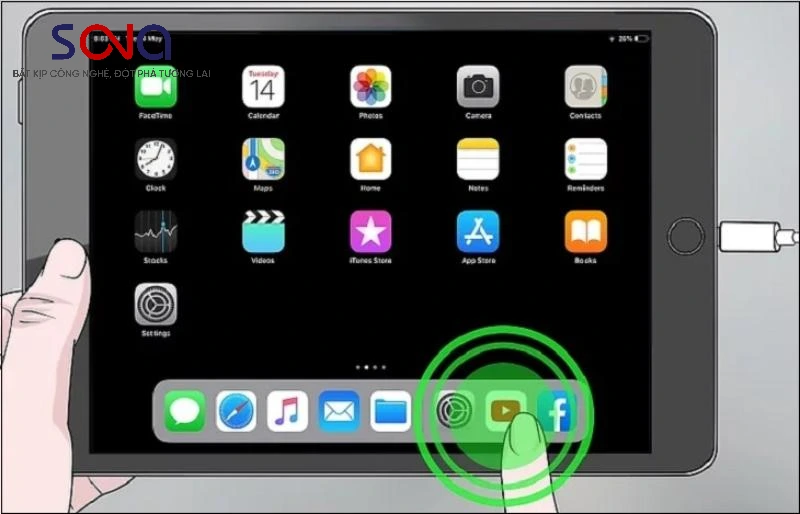
Cách kết nối iPad với tivi thông qua ứng dụng YouTube
Lưu ý: Đối với hình thức này chỉ sử dụng trên Smart Tivi, còn đối với dòng Tivi cũ hơn thì sẽ không áp dụng được hình thức kết nối này.
Sử dụng Google Chromecast là một trong những cách kết nối iPad với tivi và truyền tải các tệp tin đa phương tiện lên màn hình lớn của tivi. Tham khảo các bước sử dụng Chromecast để kết nối:
Bây giờ bạn có thể truy cập vào ứng dụng YouTube hoặc các ứng dụng khác được hỗ trợ Chromecast trên iPad và trình chiếu nội dung lên màn hình tivi. Sau khi hoàn thành việc trình chiếu, bạn có thể thoát ra và sử dụng các ứng dụng khác trên iPad như thường lệ.
 Cách kết nối iPad với tivi bằng Google Chromecast
Cách kết nối iPad với tivi bằng Google Chromecast
Xem thêm: #1 [Báo Giá] Màn Hình LCD Quảng Cáo Uy Tín Số 1️⃣
Các cách kết nối iPad với Tivi trên mang đến những lợi ích đặc biệt dưới đây:
 Kết nối ipad với tivi có những lợi ích gì?
Kết nối ipad với tivi có những lợi ích gì?
Ghi nhớ những lưu ý nhỏ khi thực hiện cách kết iPad với Tivi để tránh những rủi ro không đáng có:
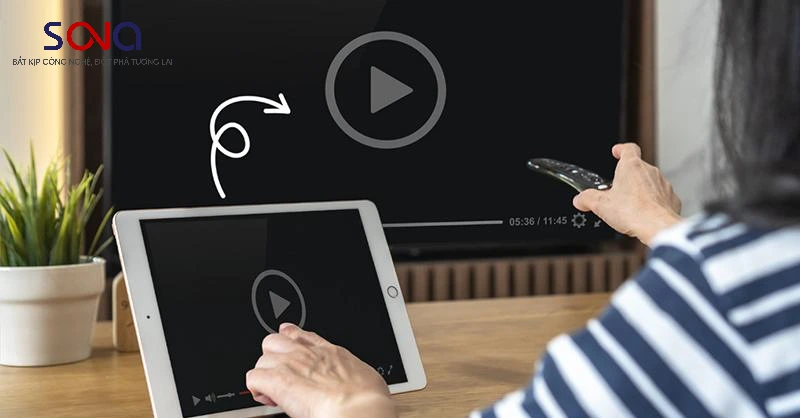 Lưu ý khi kết nối iPad với tivi
Lưu ý khi kết nối iPad với tivi
Trên đây, bạn vừa tìm hiểu về những cách kết nối iPad với Tivi tại nhà đơn giản. Nếu bạn có nhu cầu sử dụng các loại màn hình quảng cáo thì hãy đến với SONA, chúng tôi sẽ mang đến cho bạn những trải nghiệm thú vị, sinh động về hình ảnh lẫn âm thanh.
- Công ty TNHH Thương mại Công Nghệ Viethitek Việt Nam
- Địa chỉ: Nhà liền kề số 1, 125D Minh Khai, Ngõ Hòa Bình 6, phố Minh Khai, phường Minh Khai, quận Hai Bà Trưng, Hà Nội
- Điện thoại: 038 248 8338
- Website: sona.net.vn
- Fanpage: https://www.facebook.com/SONA.manhinhtuongtacdaotao.manhinhquangcaodientu




ỨNG DỤNG CỦA MÀN HÌNH QUẢNG CÁO
Cung cấp giải pháp hiển thị kỹ thuật số giúp doanh nghiệp đột phá doanh thu